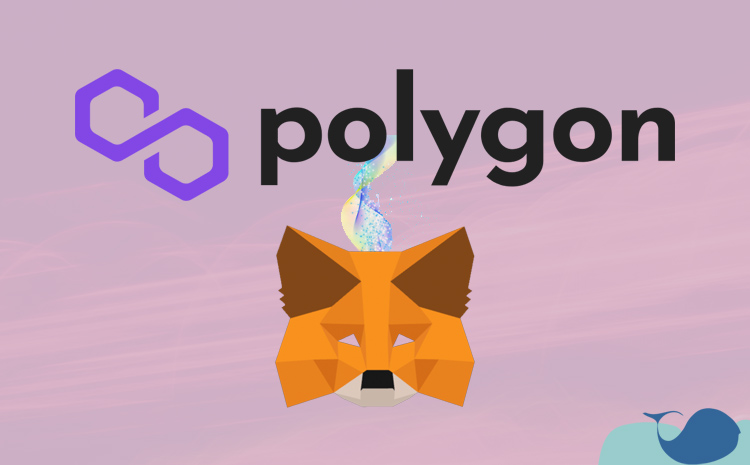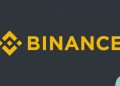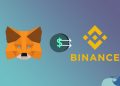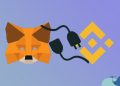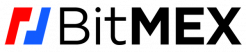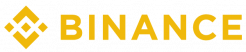Polygon hız ve düşük transfer ücretleri ile Ethereum’a alternatif olarak en çok kullanılan blockchain ağlarından biri.
Polygon ağında swap, staking ve benzeri işlemleri Ethereum ağına kıyasla çok daha hızlı ve çok düşük transfer ücreti ödeyerek yapabilirsiniz.
Polygon ağında bulunan uygulamaları kullanmak ve Polygon ağına token gönderip almak için MetaMask en iyi cüzdanlardan biri.
Bu rehberde MetaMask Polygon ağı ekleme ve Polygon ağına token gönderme ile ilgili bilmeniz gereken tüm detayları bulabilirsiniz.
MetaMask Polygon ağı ekleme
MetaMask’e Polygon ağını eklemek için ilk olarak MetaMask cüzdanınıza giriş yapın.
Henüz MetaMask cüzdanınız yoksa MetaMask kurulumu ve kullanımı için MetaMask kullanımı rehberine göz atabilirsiniz.
MetaMask cüzdanınıza giriş yaptıktan sonra üst kısımda bulunan ”Ethereum Mainnet” veya kullandığınız mevcut ağa tıklayın.
Ethereum Mainnnet veya MetaMask’te kullandığınız başka bir ağa tıkladıktan sonra açılan ağlar kısmında ”Add Network” (ağ ekle) butonuna tıklayın.
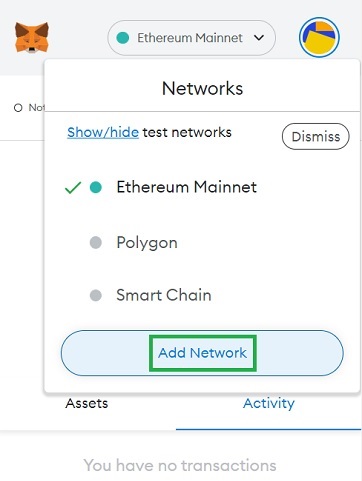
Add Network (ağ ekle) butonuna tıkladıktan sonra aşağıdaki bilgileri girip save (kaydet) butonuna tıklayarak Polygon ağını MetaMask cüzdanınıza ekleyebilirsiniz.
Ağın ismi Matic’ten Polygon olarak değiştirildiği için ”network name” kısmında Matic Network yerine Polygon girebilirsiniz.
- Network Name: Polygon
- New RPC URL: https://polygon-rpc.com/
- Chain ID: 137
- Currency Symbol: MATIC
- Block Explorer URL: https://polygonscan.com/
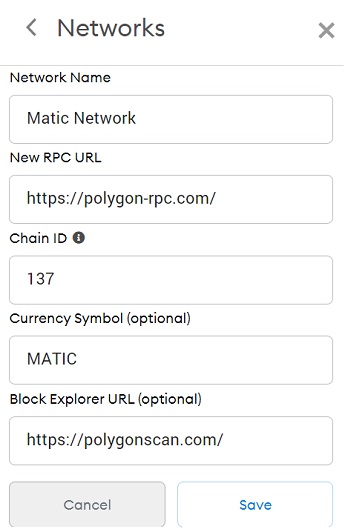
Yukarıdaki bilgileri girip ”save” butonuna tıkladıktan sonra Polygon MetaMask’e eklenmiş olacaktır. Çarpı işaretine tıklayıp çıkabilirsiniz.
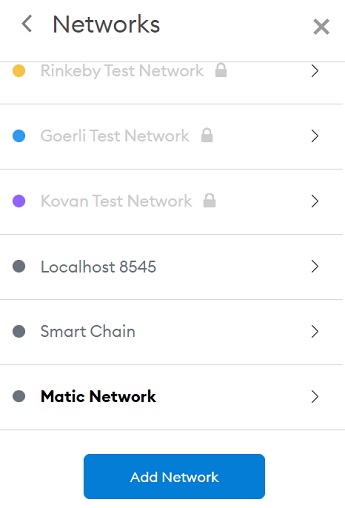
MetaMask cüzdanınıza Polygon ağını daha kolay bir şekilde eklemek istiyorsanız ilk olarak MetaMask cüzdanınıza giriş yapın.
Daha sonra QuickSwap borsasını ziyaret edin ve sağ üstte bulunan ”Switch to Matic” butonuna tıklayın.
Daha sonra MetaMask bildiriminde sırasıyla ”approve” ve ”switch network” butonlarına tıklayarak Polygon ağını MetaMask’e ekleyebilirsiniz.
MetaMask MATIC gönderme
Polygon ağında herhangi bir işlem yapabilmek için cüzdanınızda bir miktar MATIC coin bulunması gerekiyor.
Ethereum ağında ETH, BSC ağında BNB gerektiği gibi işlem yapabilmeniz için Polygon ağında da ağın kendi coin’i MATIC gerekiyor.
Polygon ağında transfer ücretleri aşırı düşük olduğu için çok az miktarda MATIC bile birçok işlem yapabilmeniz için yeterli olacaktır.
MetaMask’e Polygon ağını ekledikten sonra cüzdana MATIC aktarmak için MetaMask adresinizi kopyalayın.
Hesap/account yazan ve adresinizin bulunduğu kısma tıklayarak MetaMask cüzdanınızın adresini kopyalayabilirsiniz.
Daha sonra MetaMask cüzdanınıza MATIC aktarmak için Binance hesabınıza giriş yapın ve Polygon (MATIC) çekme kısmına gelin.
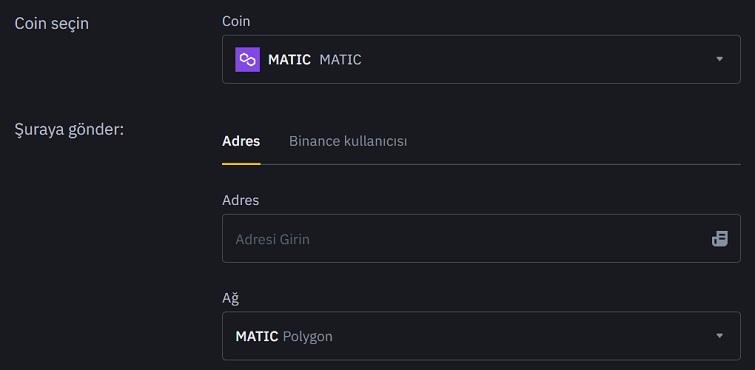
Adres kısmına MetaMask adresinizi girdikten sonra ağ kısmında Polygon (MATIC) seçeneğini seçmeniz gerekiyor.
Polygon ağında işlem yapacağınız için Polygon (MATIC) coin çekerken Polygon ağını seçmelisiniz.
Ethereum ve BSC gibi ağları seçerek MATIC çekerseniz MATIC coin’in farklı ağlardaki versiyonu adresinize geleceği için Polygon ağında işlem yapamazsınız.
Henüz Binance hesabınız yoksa ”K7NL7E8G” kodunu kullanarak ya da doğrudan aşağıdaki butona tıklayarak %20 komisyon indirimli Binance hesabınızı açabilirsiniz:
Bakım veya farklı nedenlerden dolayı Polygon ağı ile çekim işlemi askıya alınmış olabilir.
Bu durumda MATIC coin’in işlem gördüğü başka borsaları kullanarak adresinize MATIC aktarabilirsiniz.
Polygon ağında kullanmak üzere MATIC çekerken yine borsanın MATIC (Polygon) ağı ile MATIC çekim işlemini destekleyip desteklemediğine dikkat etmelisiniz.
Binance’e ek olarak KuCoin‘den MATIC (Polygon) ağını kullanarak MATIC çekebilirsiniz.
Henüz Binance veya KuCoin hesabınız yoksa aşağıdaki içeriklere giderek Binance ve KuCoin hesabı açabilirsiniz:
Ethereum ağından Polygon ağına token aktarma
Polygon Web Wallet’i kullanarak Ethereum ağından Polygon ağına ya da tam tersi token aktarımı yapabilirsiniz.
İlk olarak MetaMask cüzdanınıza giriş yapın ve Polygon Bridge‘i ziyaret edin. Giriş sayfasında MetaMask’e tıklayarak cüzdanınızı platforma bağlayın.
Daha sonra aşağıdaki şekilde örneğin Ethereum ağında bulunan ETH’yi Polygon ağında bulunan ETH’ye çevirebilirsiniz.
Ethereum’dan Polygon’a ya da Polygon’dan Ethereum’a bu şekilde token aktarımı yapabilirsiniz.
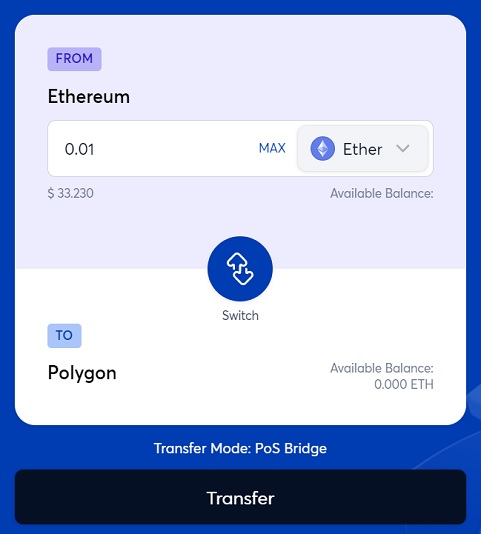
Polygon Bridge’i kullanarak iki ağ arasında token transferi yaptığınızda ağdaki yoğunluğa bağlı olarak yüksek transfer ücreti ödemeniz gerekebilir.
Polygon ağı transfer ücretleri
Polygon ağında transfer ücretleri örneğin 0.002 USD gibi genellikle çok düşük rakamlar.
Transfer ücretleri ağdaki yoğunluğa ve işlem türüne göre değişebilir.
Ancak Polygon ağında transfer ücretleri genel olarak aşırı düşük olduğu için bu konuda endişe etmenize gerek yok.
Bu açıdan cüzdanınızda çok az miktarda bulunan MATIC coin ile bile birçok işlem yapabilirsiniz.
PolygonScan nedir?
PolygonScan aynen Etherscan ve BscScan gibi çalışan Polygon ağı için kullanılan bir blockchain tarayıcı.
PolygonScan sitesinde adresinizi veya TxID bilgisini aratarak adresiniz ve yaptığınız işlemler ile ilgili birçok ayrıntıya ulaşabilirsiniz.
MetaMask Polygon görünmeyen coin
MetaMask cüzdanınıza Polygon ağı üzerinden herhangi bir token aldığınızda token cüzdanınızda görünmeyebilir.
Bu durumda custom token eklemeniz gerekebilir. Contract bilgisi ile token eklemek için ilk olarak MetaMask cüzdanınızda ”add token” butonuna tıklayın.

Add token / token ekle butonuna tıkladıktan sonra eklemek istediğiniz, cüzdanınızda görünmeyen token için contract adresini girerek next butonundan ekleme işlemini yapabilirsiniz.
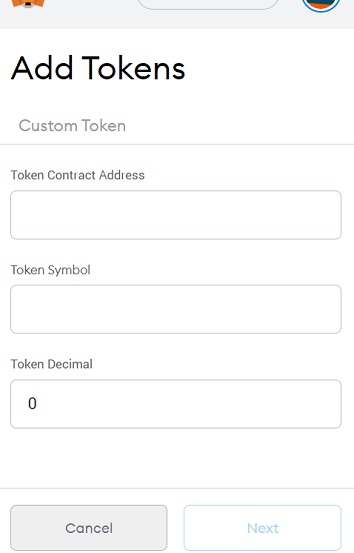
Polygon ağında bulunan tokenlerin contract adresine ulaşmak için PolygonScan üzerinde bulunan listeye göz atabilirsiniz.
Cüzdanda görünmeyen ve eklemek istediğiniz tokene tıklayarak aşağıdaki şekilde token ile ilgili sayfada contract adresini kopyalayabilirsiniz.
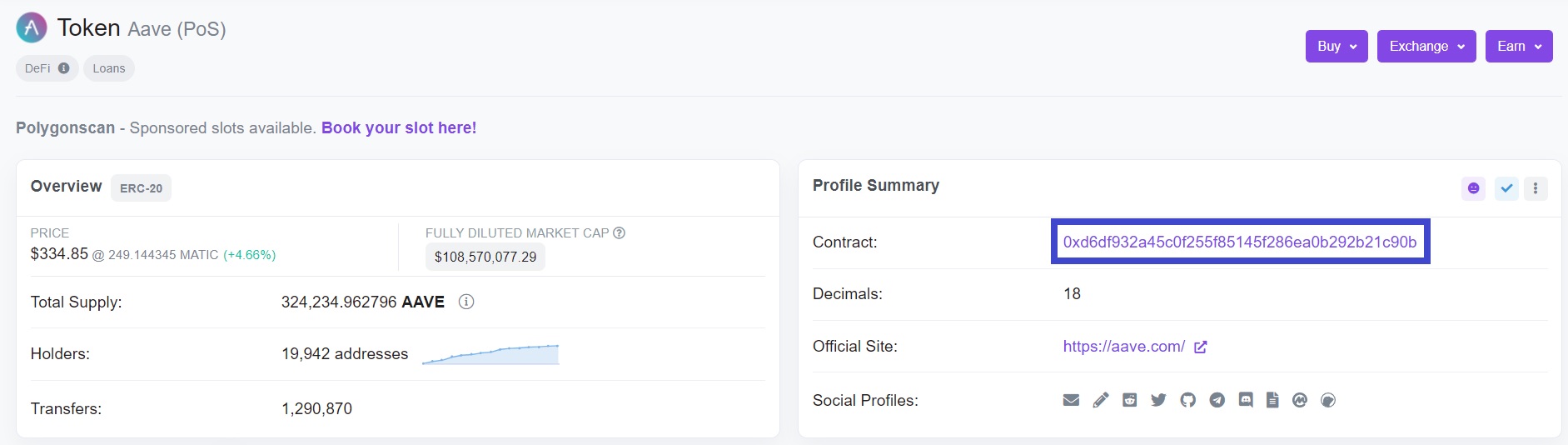
MetaMask’te token ekleme kısmında contract adresini girdiğinizde diğer bilgiler de otomatik olarak eklenecektir.
PolygonScan’de bulunan listeye ek olarak ayrıca arama kısmından da eklemek istediğiniz tokeni arayabilirsiniz.
Kripto para cüzdanları ve ağlar ile ilgili daha fazla bilgi için aşağıdaki içeriklere göz atabilirsiniz:
MetaMask ve Polygon ile ilgili soru ve yorumlarınızı aşağıda paylaşabilirsiniz. İçeriği beğendiyseniz Facebook ve Twitter’da paylaşmayı unutmayın.